Updated on 2023-06-02
views
5min read
Die meisten Tools zum Schneiden von OGG-Dateien verschlechtern die Qualität der Audiodatei. Nein, wir sprechen nicht über die digitalen Audio-Workstations, die von Profis verwendet werden und Unmengen an Geld kosten, um die Funktionen zu nutzen. Seien wir ehrlich; Nicht jeder kann so viel Geld für eine so kleine Aufgabe wie das Schneiden von OGG-Dateien ausgeben. Aus diesem Grund haben wir diesen Leitfaden geschrieben, der Sie über die besten Tools zum Schneiden von OGG-Dateien (Ogg Vorbis Compressed Audio File) auf einem Windows-PC informiert, ohne die Audioqualität in irgendeiner Weise zu beeinträchtigen. Wir haben auch ein Tool erwähnt, mit dem Sie OGG online schneiden können, sogar von Ihren mobilen Geräten.
Teil 1: Schneiden Sie OGG auf einem Windows-PC mit dem Eassiy Audio Editor
Sie können verwenden Eassiy Audio-Editor um OGG-Dateien offline und in hoher Qualität zu schneiden. Dies ist eines der professionellsten Desktop-Programme, das OGG-Dateien trimmen, zusammenführen, die Lautstärke anpassen, konvertieren und komprimieren kann. Mit der einfachen und benutzerfreundlichen Benutzeroberfläche können Sie Ihre OGG-Dateien problemlos schneiden. Es ermöglicht Ihnen, OGG-Dateien in verschiedene Formate wie MP3, FLAC, AAC, AU, AIFF und andere zu konvertieren. Außerdem können Sie Audioeinstellungen wie Bitrate, Abtastrate, Kanal und Encoder bearbeiten. Darüber hinaus ist es auch als All-in-One-Multimedia-Toolbox bekannt, die Videodateien bearbeiten, konvertieren und komprimieren kann. Mit seinen Bearbeitungsfunktionen können Sie Ihre Arbeit ganz einfach bereichern und sie auf verschiedenen sozialen Websites teilen. Um diese All-in-One-Multimedia-Toolbox kostenlos herunterzuladen, müssen Sie die offizielle Website besuchen.
Hauptmerkmale
- Ermöglicht das Schneiden und Trimmen von OGG-, MP3-, FLAC-, AU-, AAC- und anderen bekannten Audiodateiformaten.
- OGG-Dateien können durch Teilen, Trimmen, Zusammenführen, Anwenden von Wasserzeichen und mehr bearbeitet werden.
- Unterstützt Audio/Video-Komprimierung und -Konvertierung in Stapel.
- Ermöglicht das Hinzufügen von Bildern beim Konvertieren einer Audiodatei in ein Video.
- Gewährleistet die Qualität beim Konvertieren oder Komprimieren verschiedener Audio- und Videodateien.
Vorteile:
- Ein vollständig offlinebasiertes Programm, sodass Sie sich keine Sorgen um die Datensicherheit machen müssen.
- Unterstützt mehr als 1000 Video- und Audiodateiformate, einschließlich MP4, MP3, WMV, FLAC, OGG, AVI, AAC, WAV usw.
- Im Gegensatz zu anderen Programmen bietet es erweiterte Bearbeitungsfunktionen wie Bitrate, Audioeffekte, Tempo und andere.
- Kann sowohl für MacOS als auch für Windows kostenlos heruntergeladen werden, ohne dass Gebühren anfallen.
Nachteile:
- Wir haben die Nachteile dieser Software noch nicht gefunden, da es sich um ein aktuelles Programm handelt.
Schritte zu OGG auf einem Windows-PC mit Eassiy Audio Editor
Schritt 1: Führen Sie auf Ihrem Computer Eassiy Audio Editor aus und Sie sehen die folgende Benutzeroberfläche, nachdem das Programm geöffnet wurde. Sie müssen zur Option „Toolbox“ gehen und „Video Trimmer“ auswählen.

Schritt 2: Um Ihre OGG-Datei hinzuzufügen, klicken Sie auf das „+“-Zeichen oder ziehen Sie sie direkt in das Fenster. Ihre Dateigröße entscheidet, wie lange das Hochladen dauert.
Schritt 3: Wenn Ihre OGG-Datei vollständig hochgeladen ist, wählen Sie einen Start- und Endpunkt des Audios aus, um es entsprechend zuzuschneiden, indem Sie das Symbol „Teilen“ auswählen. Löschen Sie ganz einfach ein Segment oder kopieren Sie ein beliebiges Segment und fügen Sie es ein, um es Ihren Wünschen entsprechend einzustellen. Sie können auch den Effekt „Einblenden“ und „Ausblenden“ hinzufügen und Ihr Audio vor dem Exportieren einfach in mehrere Segmente schneiden. Sie müssen nicht einzeln schneiden / trimmen.

Schritt 4: Jetzt können Sie Ihre Datei bei Bedarf über die Option „Name“ umbenennen. Legen Sie ein Ausgabeformat fest, indem Sie auf die Option „Ausgabeeinstellungen“ klicken. Exportieren Sie schließlich die endgültige OGG-Datei, indem Sie auf die Schaltfläche „Exportieren“ klicken. Bleiben Sie geduldig, bis der Exportvorgang abgeschlossen ist und Sie eine Popup-Benachrichtigung auf Ihrem Bildschirm sehen, in der Sie auf „OK“ oder „Erneut trimmen“ klicken können.

Teil 2: Schneiden Sie OGG mit dem Online-Tool – AConvert
Viele Tools versprechen, OGG online zu schneiden, ohne die Audioqualität zu ruinieren, aber in Wirklichkeit beeinträchtigen sie die Audioqualität drastisch. Aber nicht AConvert.
AConvert hält, was es verspricht, und ermöglicht Anfängern, OGG online zu schneiden, ohne die Audioqualität zu beeinträchtigen. Obwohl es nicht so viele Audioformate wie Eassiy unterstützt, deckt es alle wichtigen Dateicontainer ab, einschließlich WAV, WMA, MP3, OGG, AAC, AU, FLAC, M4A und MKA, AIFF, OPUS oder RA. Darüber hinaus können Sie die Start- und Endposition manuell eingeben, um die OGG-Datei online zu schneiden. Es gibt auch Optionen zum Konvertieren oder Zusammenführen von zwei Abschnitten der Audiodatei. Erwarten Sie jedoch nicht, dass das Online-Tool AConvert OGG Cutter Ihnen Zugriff auf die erweiterten Funktionen gibt, wie es Eassiy tut. Das Online-Tool AConvert OGG Cutter ist auf das Konvertieren, Schneiden und Zusammenführen von OGG-Audiodateien (oder anderen Formaten) beschränkt.
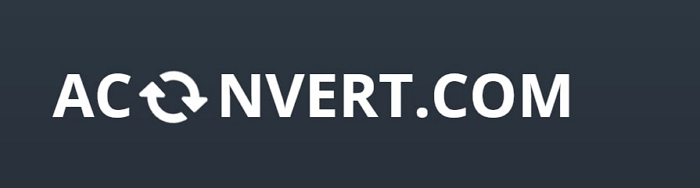
Hauptmerkmale
- Sie können die Start- und Endposition manuell eingeben und die OGG-Datei ausschneiden.
- Laden Sie Ihre OGG-Audiodatei vom Computer, Google Drive oder Dropbox hoch.
- Konvertieren Sie ein Audioformat mit einem Klick auf eine Schaltfläche in ein anderes.
- Führen Sie zwei oder mehr Audiodateien zusammen, ohne die Klangqualität zu beeinträchtigen.
Wie verwende ich AConvert, um OGG auf dem PC verlustfrei zu schneiden?
AConvert ist wie Eassiy Audio Editor einfach zu bedienen. So kann jeder, unabhängig von seinem technischen Verständnis, AConvert verwenden und OGG bequem online schneiden.
Schritt 1. Besuchen Sie die offizielle Aconvert-Website.
- Klicken Sie auf Datei auswählen, um die Audiodatei aus dem lokalen Speicher des Hauptlayouts hochzuladen.
- Wenn Sie Dateien über Google Drive, Dropbox oder per URL hochladen möchten, klicken Sie auf den Abwärtspfeil neben der Option Datei und wählen Sie die gewünschte Methode aus.
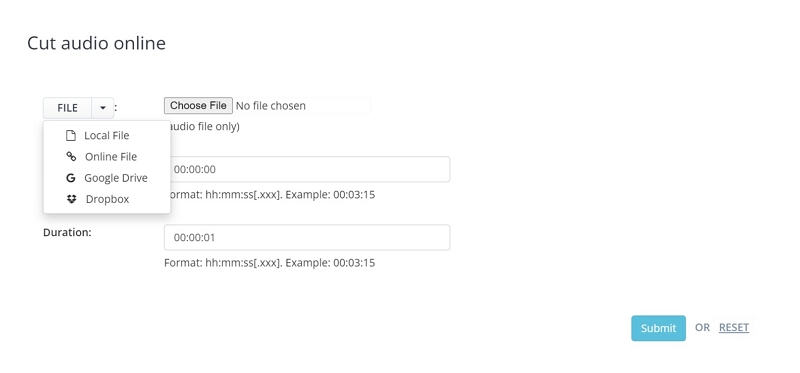
Schritt 2. Geben Sie die Startposition und die Dauer (Endposition) in die entsprechenden Felder ein.
- Geben Sie hh:mm:ss(.OGG) in das erste Feld (die Startposition) ein.
- Geben Sie im zweiten Feld (die Dauer) hh:mm:ss (gewünschtes Format) ein.
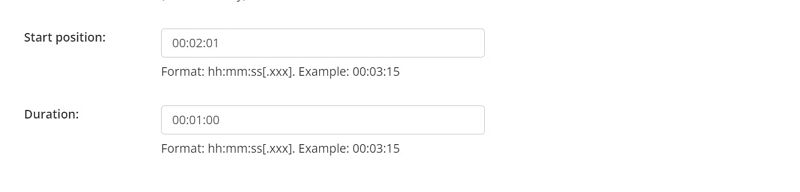
Schritt 3. Klicken Sie auf Senden, sobald Sie den gewünschten zu extrahierenden Teil eingegeben haben.
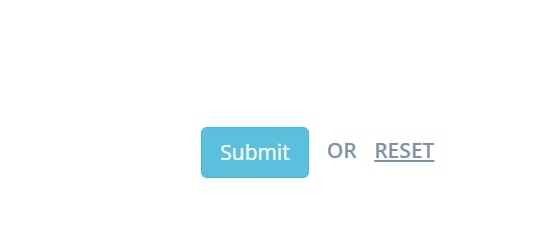
Los geht's. Mit dem Online-Tool OGG Cutter von AConvert können Sie die OGG-Datei innerhalb von Sekunden schneiden.
Vorteile:
- Sie brauchen kein Tool herunterzuladen, Sie können die Online-Site besuchen und sofort mit der Arbeit beginnen.
- Es unterstützt alle wichtigen Dateiformate, einschließlich WAV, WMA, MP3, OGG, AAC, AU, FLAC, M4A und MKA, AIFF, OPUS oder RA.
- Es gibt mehrere Upload-Optionen, einschließlich lokaler Speicherung, Google Drive, Dropbox oder über eine URL direkt von YouTube oder einer anderen Website.
- Das OGG-Cutter-Online-Tool von Aconvert kann völlig kostenlos verwendet werden. keinerlei Gebühr.
Nachteile:
- Sie müssen die Startposition und die Dauer (Endposition) manuell eingeben, was die Wahrscheinlichkeit von Fehlern erhöht.
- Sie werden keine erweiterten Optionen wie Audioeffekte finden, Audiotonhöhe und -tempo ändern, Denoiser und mehr wie Eassiy Audio Editor.
- AConvert braucht viel Zeit, um die OGG-Audiodateien zu verarbeiten.
- Die maximale Größe, die Sie hochladen können, beträgt 200 MB.
Teil 3: FAQs
1. Was ist eine OGG-Datei?
Die OGG-Datei oder die Ogg Vorbis Compressed Audio File wird zum Speichern von Audiodaten verwendet. Außerdem kann es zusammen mit den Audiodaten Künstler- und Titelinformationen und Metadaten enthalten. Sie können die OGG-Dateien mit den Multimedia-Playern öffnen und abspielen (obwohl nicht alle OGG unterstützen) oder online über Google Drive spielen. Was es unterscheidbar macht, ist seine bessere Audioqualität. Beispielsweise haben die OGG-Dateien eine bessere Klangqualität als MP3.
2. Kann ich OGG auf einem Windows-PC bearbeiten?
Ja. Sie können den Eassiy Audio Editor verwenden und die OGG-Dateien auf einem Windows-PC bearbeiten. Seien es einfache Aufgaben wie Ausschneiden, Zusammenführen, Konvertieren oder fortgeschrittene Aufgaben wie Ändern der Tonhöhe und des Tempos – Eassiy Audio Editor ist das beste Tool für Windows, um OGG-Dateien auf Windows-Computern zu bearbeiten.
3. Was ist der beste Weg, um OGG-Dateien zu kürzen?
Wie bereits erwähnt, ist die beste und einfachste Methode zum Kürzen der OGG-Datei die Verwendung von Eassiy Audio Editor.
Fazit
Wie versprochen listet dieser Leitfaden die zwei besten Tools zum Schneiden von OGG-Dateien auf. Einer davon ist Eassiy Audio Editor, ein Offline-Tool, mit dem Sie an jedem Audioformat arbeiten und erweiterte Funktionen verwenden können, damit Ihr OGG-Audio mehr wie ein professionell abgestimmter Clip klingt. Das andere ist das OGG Cutter Online-Tool von AConvert, das darauf beschränkt ist, OGG online zu schneiden und zusammenzuführen. Außerdem ist die Benutzeroberfläche nicht so intuitiv wie die von Eassiy. Aber der Grund, es zu empfehlen, ist, dass es keine besseren Tools gibt, die OGG-Dateien schneiden können, ohne die Audioqualität im Online-Bereich zu beeinträchtigen. Alles in allem, wenn Sie die Möglichkeit haben, ein Tool zum Schneiden von OGG-Dateien beliebiger Größe herunterzuladen und erweiterte Funktionen zu nutzen, ist Eassiy Audio Editor das richtige Tool für Sie.






